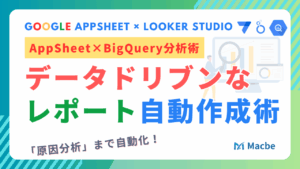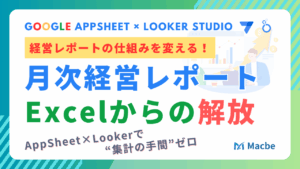Google AppSheetを導入した企業様は84%の業務工数の改善、年間48000分以上の業務工数の削減を実現しています。効果や導入の流れをまとめた資料をご用意しています。
AppSheetの業務改善の課題と事例が分かる!AppSheet Magic導入資料はこちら
Looker Studio×AppSheetを使った簡単ファネル分析と設定方法

Looker Studioを使ったファネル分析は、ビジネスにおける重要なプロセスや成果を視覚化し、問題点の発見や改善策の検討に役立つ強力なツールです。
今回は、このLooker Studioを活用した「ファネル分析」について解説しています。
ファネル分析の基礎とメリット
ファネル分析は、ビジネスプロセスの各段階における数値の変化を視覚化し、成果や課題を把握するための分析手法です。
例えば、営業やマーケティング活動では、顧客が問い合わせから契約に至るまでの各プロセスを「ファネル」として表現します。これにより、プロセスのどの段階で顧客が減少しているかを確認しやすくなります。
ファネル分析を活用することで、以下のようなメリットが得られます。
問題点の特定
ビジネスプロセスの中でボトルネックとなっている部分を特定することができます。たとえば、顧客が見積もり提出後に契約に至らない場合、その段階での改善が求められます。
改善ポイントの明確化
問題点が特定されれば、それに基づいて具体的な改善策を立案することが可能になります。たとえば、契約率を上げるために見積もりの提示方法や内容を見直すといったアクションを検討できます。
効果的なリソース配分
どのプロセスが最も効果的で、どこにリソースを投入すべきかが明確になります。これにより、限られた時間や予算を有効に活用でき、ビジネスの成果を最大化することができます。
Looker Studioでのファネル分析の設定
ファネル分析を行うにあたり、まず必要なのは、適切に構築されたデータです。
今回の設定では、当社がAppSheetで構築した「案件管理&データ分析アプリ」とLooker Studioを連携させることで、データの自動更新を可能にしています。

この仕組みによって、日々の業務で入力したデータがそのまま分析に活用できるようになり、追加のデータ入力作業が一切不要になります。
アプリから収集されたデータはGoogleスプレッドシートに蓄積され、Looker Studioがそのデータをもとにグラフやレポートを作成します。この連携により、分析の精度と効率が格段に向上します。
ファネルグラフの基本構成
Looker Studioでは、データを視覚化する際に「ファネルグラフ」を使用します。このグラフは、プロセスの進捗や結果を一目で把握できるよう設計されています。主な構成要素は以下の通りです。
進捗の管理と可視化
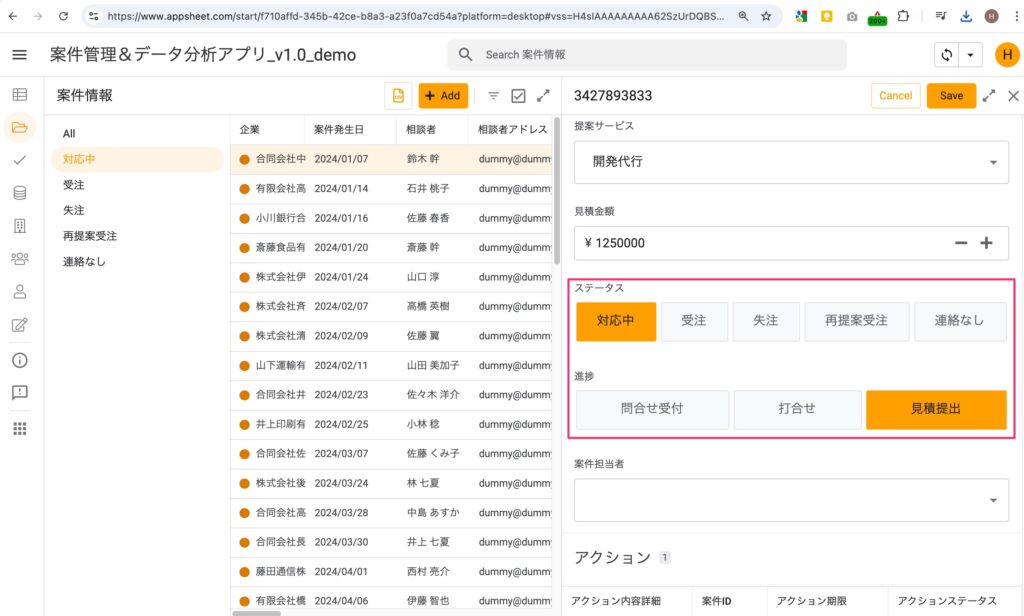
「問い合わせ受付」「打ち合わせ」「見積もり提出」など、案件の各ステージを進捗として設定し、それぞれの段階における進行状況を把握します。
この可視化によって、どのステージで問題が生じているかを明確に確認することが可能です。
Looker Studioの使うべき理由
Looker Studioの大きな特徴の一つは、データを自由に絞り込む機能です。
この機能を活用することで、特定の条件に基づいた詳細な分析が可能になります。以下はその代表的な例です。
データの絞り込み機能
相談経路(SNS、SEO、Web広告など)による絞り込み
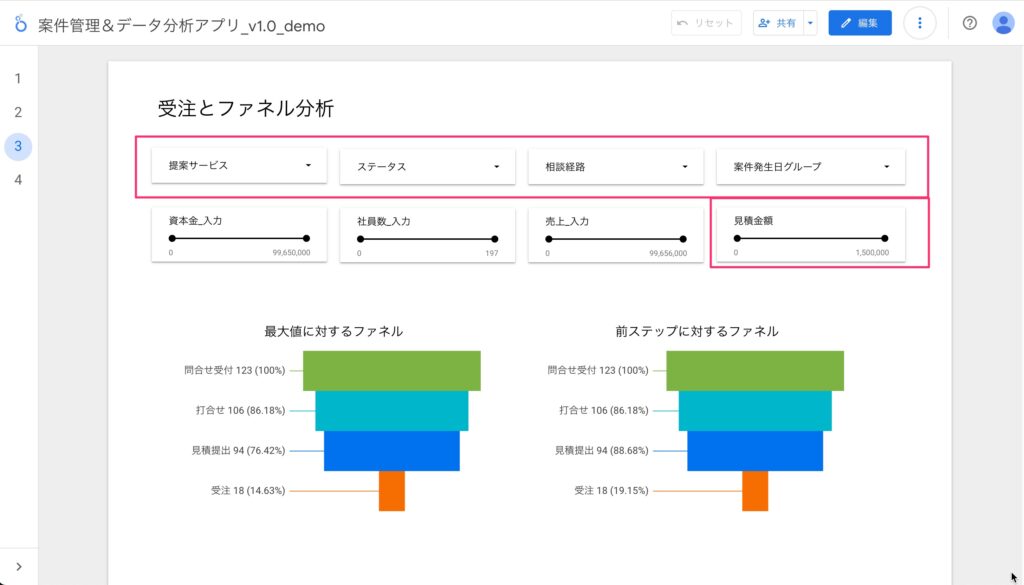
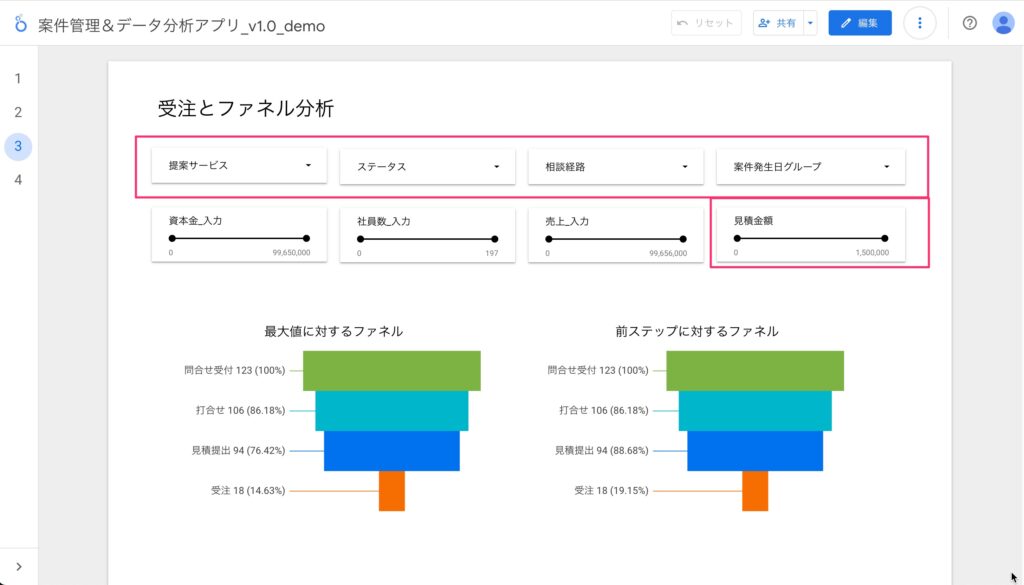
問い合わせがどのような経路から来たものかを特定し、経路ごとの成果を比較します。例えば、SNSを選択すると、SNS経由の問い合わせ件数や最終的な受注率が表示されます。同様に、SEOやWeb広告などの経路でも分析が可能です。
案件データと会社情報による絞り込み
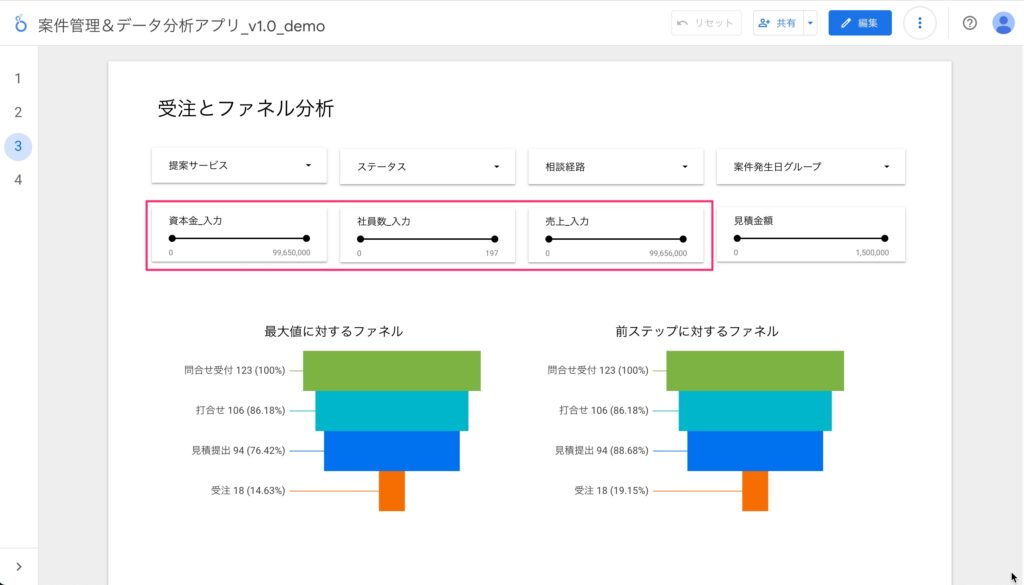
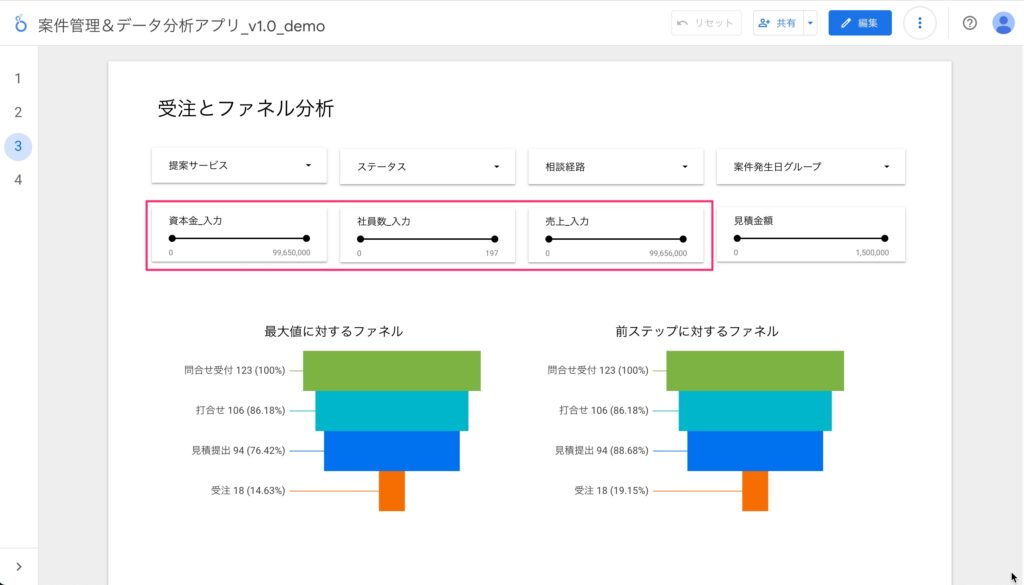
案件ごとの成果や、受注した会社の情報(社員数や業種など)を基にデータを絞り込むことで、顧客特性に応じた分析が可能になります。これにより、どの顧客層で受注率が高いかなどを具体的に把握できます。
リアルタイムのデータ更新
Looker StudioとAppSheetの連携により、データのリアルタイム更新が可能です。
例えば、AppSheetで案件情報を更新すると、その情報がGoogleスプレッドシートに反映され、Looker Studioのレポートも即座に更新されます。
この仕組みにより、最新のデータをもとにした分析が可能となり、手作業での更新作業が不要になります。
設定画面の詳細解説
ディメンションと指標の設定
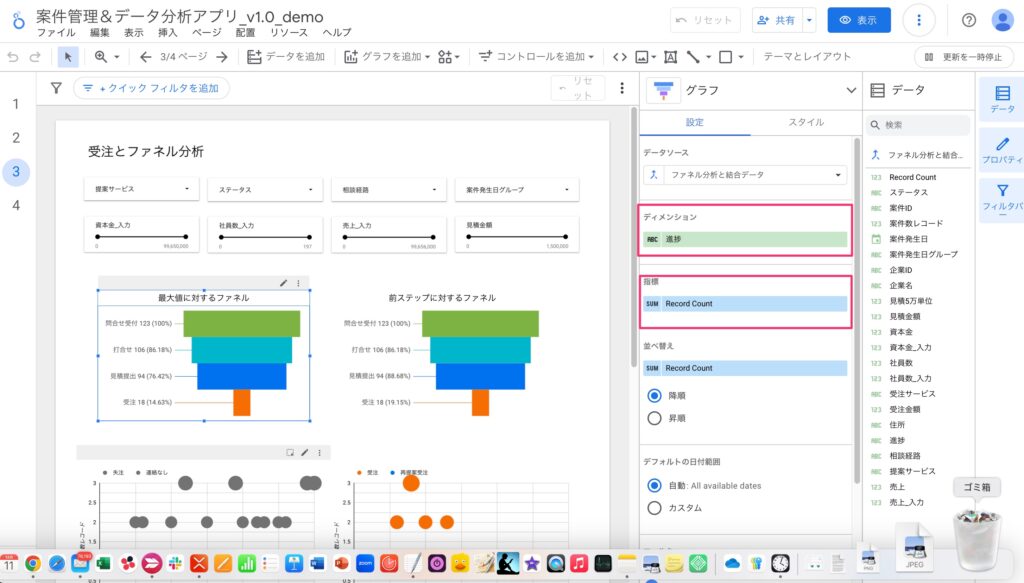
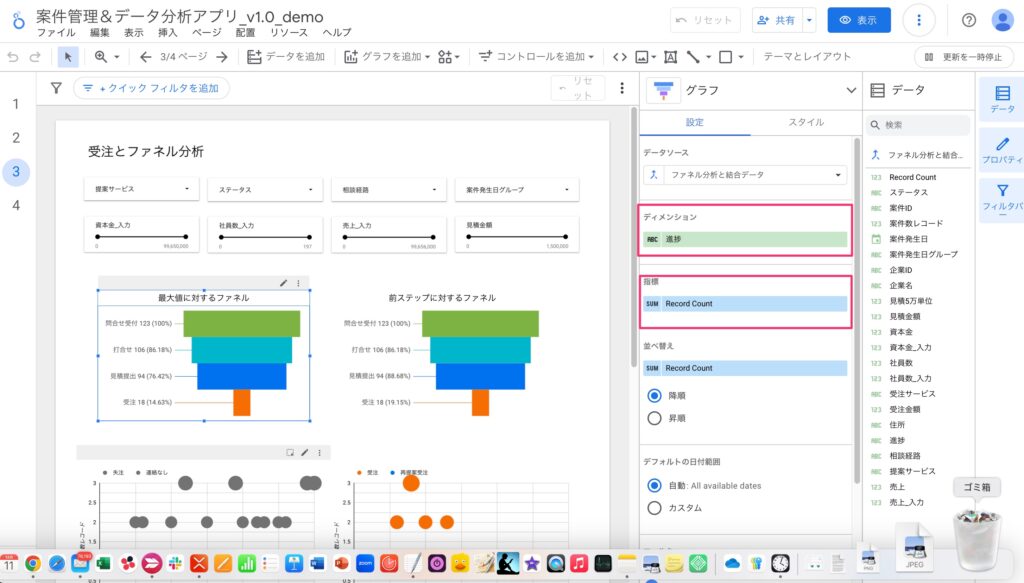
Looker Studioでは、ファネルグラフを作成する際に「ディメンション」と「指標」を設定する必要があります。
ディメンションとはデータを分類するための基準であり、例えば「進捗ステージ」や「相談経路」などが該当します。一方、指標はその基準に基づく具体的な値であり、案件の件数や割合を指します。
具体的には、進捗ステージとして「問い合わせ受付」「打ち合わせ」「見積もり提出」などをディメンションとして設定し、指標にはそのステージに該当する案件数を指定します。
この設定により、プロセス全体の流れを視覚化できます。
並び替えと視覚化の工夫
ステップバー、平滑バー、逆三角形の選択
Looker Studioでは、ファネルグラフの表示形式として「ステップバー」「平滑バー」「逆三角形」の3種類を選ぶことができます。
ステップバーは各段階の変化を直線的に表現し、データの減少が視覚的に分かりやすい形式です。
一方、平滑バーは滑らかな曲線でデータを表示し、逆三角形は全体の構造を強調します。分析の目的に応じて最適な形式を選択することがポイントです。
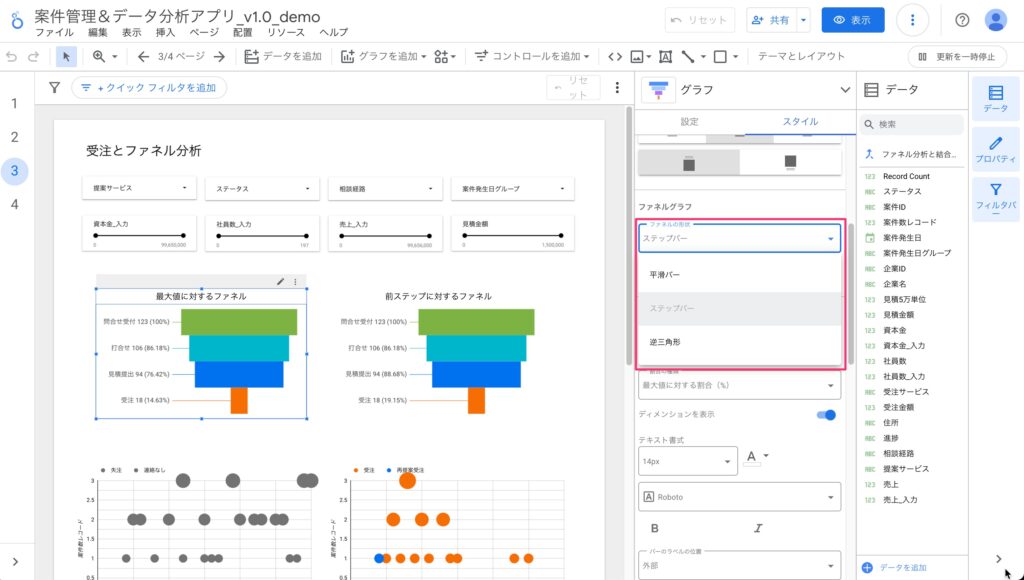
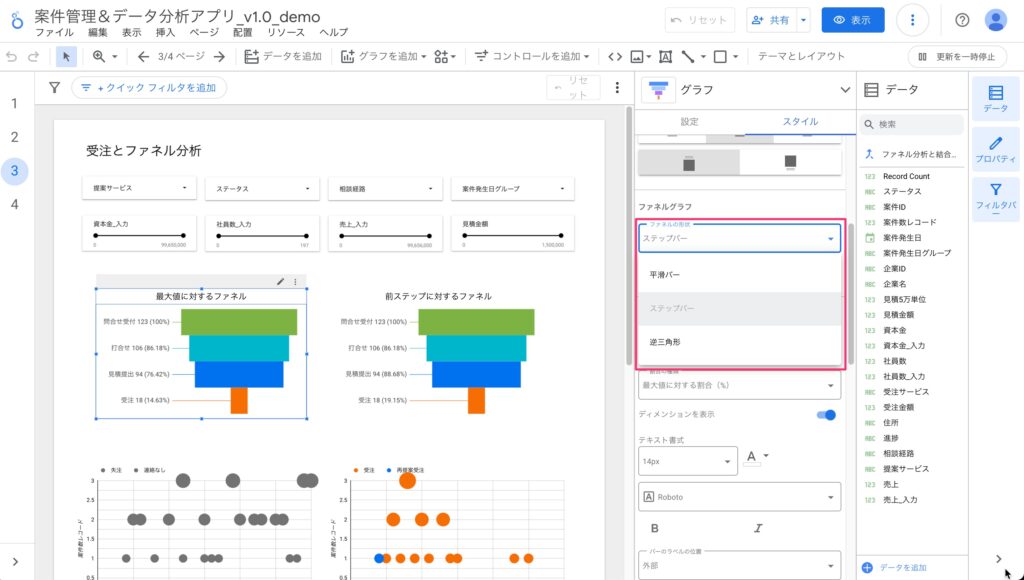
割合の表示(最大値に対する割合、以前の値に対する割合)
ファネルグラフでは、割合の表示方法を選択することも可能です。
「最大値に対する割合」は、最初のステップを基準とした全体に対する割合を示し、「以前の値に対する割合」は、直前のステップに対する割合を示します。
どちらの割合を表示するかは分析の目的によりますが、両方を併用することでデータを多角的に理解することができます。
色や配色のカスタマイズ
Looker Studioでは、グラフの配色を自由に設定することができます。特におすすめなのは、「ディメンションの値」に基づいた配色設定です。
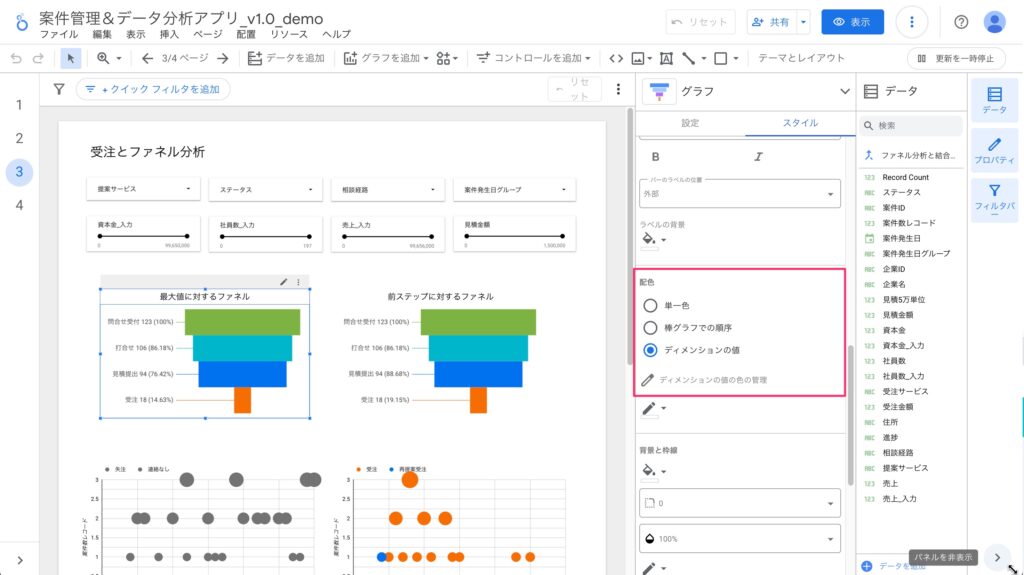
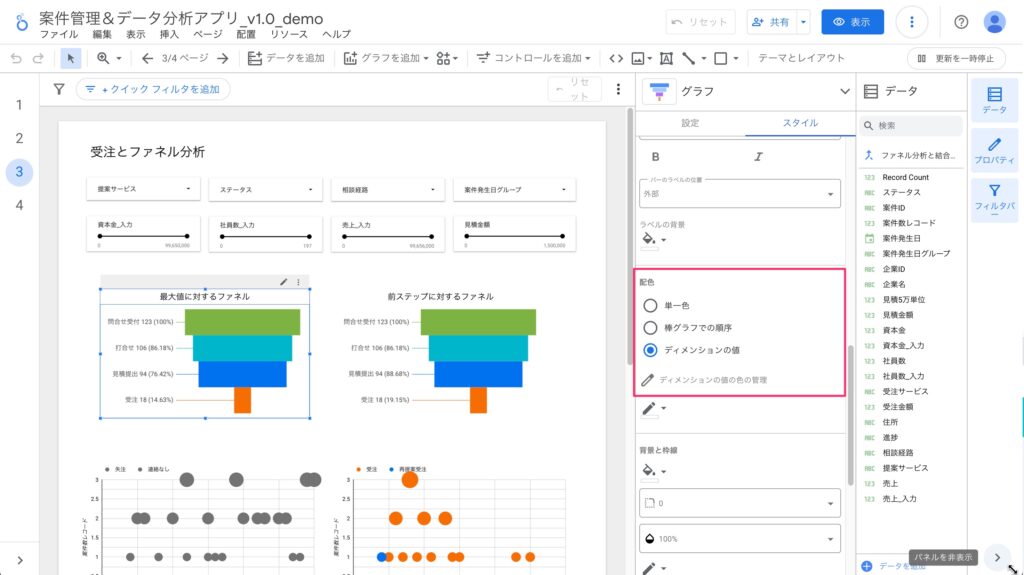
これにより、例えば「受注」はオレンジ、「失注」は赤など、ステータスごとに色分けされ、一目で状況を把握しやすくなります。このように視覚的な分かりやすさを意識した配色設定は、データ分析の効率向上にも繋がります。
なお本ブログはこちらの動画でもご紹介しています
ファネル分析の活用事例
問題箇所の特定と改善
ファネル分析を活用すると、ビジネスプロセスの中で問題箇所を迅速に特定できます。
たとえば、見積もり提出後に成約率が急激に低下している場合、その原因を分析し改善策を立てることができます。このような課題の把握と改善は、業務効率や成果向上に直結します。
マーケティング施策の評価
SNSとSEOの受注率比較
ファネルグラフのデータ絞り込み機能を活用すると、SNSやSEOなど、各マーケティング経路の成果を比較することが可能です。
例えば、SNSからの問い合わせは多いが成約率が低い場合、コンテンツの質やターゲティングの見直しが求められることが分かります。
一方で、SEOが高い成約率を示している場合は、SEOにさらにリソースを割くことで、より良い結果を得られる可能性があります。
Web広告の効果測定
Web広告に関しても、ファネル分析を通じて広告媒体ごとの成果を詳細に評価することができます。
Google広告、Facebook広告、Instagram広告などを比較することで、どの媒体が最も効果的であるかを把握できます。さらに、特定の広告キャンペーンに絞った分析も可能です。これにより、限られた広告予算を効率よく配分するための具体的な判断材料が得られます。
Looker Studio導入のポイント
Looker Studioを最大限に活用するためには、データの準備と連携が重要です。この流れをしっかりと理解することで、スムーズに分析を始めることができます。


まず、日々の業務で使用するAppSheetにデータを入力します。このデータは自動的にGoogleスプレッドシートに保存され、Looker Studioがそのスプレッドシートを元に分析用のグラフやレポートを作成します。この一連の連携により、手動でデータを転記する必要がなくなり、常に最新のデータを基にした分析が可能となります。
この自動連携は、業務効率を大幅に向上させるだけでなく、入力ミスの防止や分析のスピードアップにも貢献します。AppSheet、スプレッドシート、Looker Studioが連携した仕組みを構築することで、データの管理と活用が一段とシンプルになります。
まとめ
Looker Studioを使用したファネル分析は、業務プロセスの可視化と効率化に大いに役立ちます。
このツールを活用することで、課題の特定、改善ポイントの明確化、そしてリソース配分の最適化が可能になります。また、AppSheetとの連携により、日々の業務で入力したデータを自動的に分析に活用できるため、追加作業の手間が大幅に省けます。
サービスの紹介(AppSheet Magic)
今回ご紹介したLooker StudioやAppSheetにご興味のある方には、当社までご連絡ください。業務に合わせたアプリの作成からデータ分析の仕組み作りまで、包括的なサポートを提供しています。